Cum să creați un formular de solicitare a unui citat în WordPress (șablon)
Publicat: 2018-06-27Administrați o afacere de servicii și doriți să oferiți vizitatorilor site-ului dvs. un mod ușor de a solicita o ofertă de la dvs.? Posibilitatea de a oferi clienților o idee despre ceea ce se pot aștepta să plătească pentru un serviciu pe care îl oferiți este util pentru stabilirea unei lucrări contractate între dvs. și clienții dvs.
În acest articol, vă vom arăta cum să creați o cerere un formular de ofertă în WordPress.
Avantajele unui formular de cerere de ofertă WordPress
De multe ori, companiile își afișează numerele de telefon, astfel încât clienții să poată suna și să solicite o ofertă. Cu toate acestea, deși această metodă funcționează pentru întreprinderile mari, aceasta prezintă mai multe provocări pentru proprietarii de întreprinderi mici:
- Disponibilitate limitată - Dacă sunteți operator proprietar, este posibil să nu fiți disponibil să răspundeți la telefon tot timpul. Acest lucru poate duce la pierderea oportunităților de vânzare.
- Lipsa detaliilor - Uneori aveți nevoie de detalii specifice pentru a pregăti o ofertă, care poate necesita apeluri telefonice multiple înainte și înapoi cu clientul. Acest lucru poate fi frustrant pentru ambele părți.
- Fără înregistrări - Cu excepția cazului în care utilizați un CRM, este greu să țineți evidența comunicărilor. Ați putea ajunge să pierdeți bani din cauza acestei dezorganizări, care vă rănește rezultatul.
De aceea, proprietarii de afaceri inteligenți folosesc o cerere, un formular de ofertă pentru a automatiza procesele și a-și dezvolta afacerea.
Cu o cerere, un formular de ofertă, puteți obține informații specifice de la potențiali clienți și puteți utiliza logica inteligentă pentru a adapta formularul în funcție de nevoile utilizatorului.
Acest lucru va îmbunătăți satisfacția clienților și va spori păstrarea.
De asemenea, puteți să vă integrați automat formularul cu un serviciu de marketing prin e-mail pentru a încheia mai multe oferte, pentru a crea o listă de e-mail mai mare și pentru a vă dezvolta afacerea.
De fapt, WPForms se integrează în prezent cu următoarele servicii de marketing prin e-mail, facilitându-vă viața:
- Contact constant
- AWeber
- Mailchimp
- GetResponse
- Monitorul campaniei
- Picatură
Acum să aruncăm o privire la cum să creați o cerere un formular de ofertă în WordPress cu un plugin.
Cum să creați un formular de solicitare a unui citat în WordPress (șablon)
Am creat un tutorial video, astfel încât să puteți urmări împreună cu acest ghid.
Dacă preferați să citiți instrucțiunile, iată un ghid pas cu pas despre crearea unui formular de solicitare a unei cereri WordPress.
- Creați un formular Solicitați o ofertă în WordPress
- Personalizarea formularului de solicitare a unui citat
- Adăugați Smart Logic la formularul dvs.
- Personalizați-vă setările generale ale formularului
- Configurați notificările formularului de solicitare a unui citat
- Configurați-vă Confirmările Formularului de solicitare a unui citat
- Adăugați formularul Solicitați o ofertă în WordPress
Pasul 1: Creați un formular Solicitați o ofertă în WordPress
Primul lucru pe care va trebui să-l faceți este să instalați și să activați pluginul WPForms. Pentru mai multe detalii, urmați acest ghid pas cu pas despre cum să instalați un plugin în WordPress.
Apoi, accesați WPForms »Adăugați nou pentru a crea un formular nou.
Pe ecranul de configurare, denumiți formularul și selectați șablonul Solicitați un formular de ofertă.
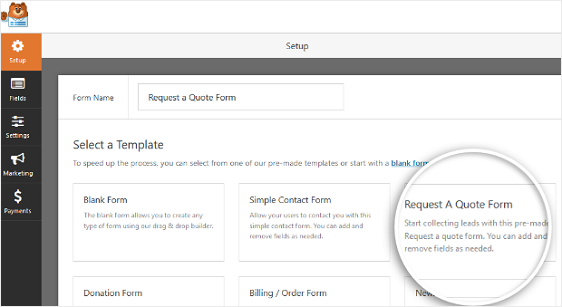
WPForms va crea o cerere un formular de ofertă.
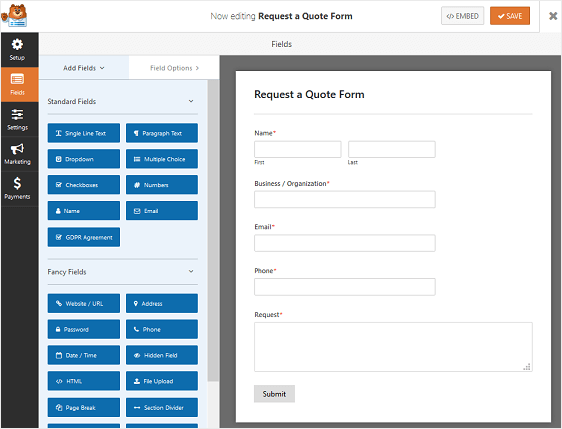
Aici puteți adăuga câmpuri suplimentare la formularul dvs. de cerere de ofertă trăgându-le din panoul din stânga în panoul din dreapta.
Pentru a personaliza câmpurile formularului, faceți clic pe ele pentru a face modificări. De asemenea, puteți să faceți clic pe un câmp de formular și să îl trageți pentru a rearanja comanda din formularul de solicitare.
După ce ați terminat de personalizat formularul, faceți clic pe Salvare .
Pentru exemplul nostru, vom crea o cerere un formular de ofertă pentru o afacere de amenajare a teritoriului.
Pasul 2: Personalizarea formularului de solicitare a unui citat
WPForms vă permite să adunați toate informațiile de care aveți nevoie pentru a crea o ofertă personalizată pentru clienții dvs.
Pentru a vă ajuta cu unele personalizări obișnuite pe care ați putea dori să le faceți în formularul dvs. de cerere de ofertă, vă vom arăta mai întâi cum să adăugați casete de selectare, astfel încât clienții să poată selecta pentru ce servicii doresc ofertele.
Pentru exemplul nostru de afaceri de amenajare a teritoriului, vom adăuga o casetă de selectare pentru servicii precum tunderea, mulcirea și tratarea gazonului.
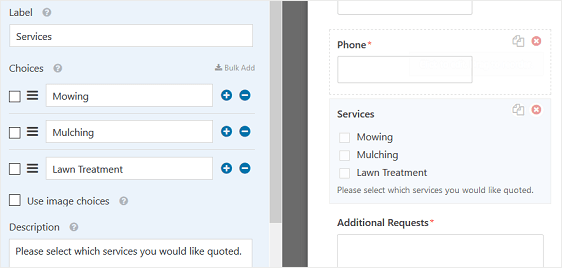
Puteți adăuga o casetă de selectare urmând acești pași:
- În Editorul de formulare WPForms, sub Setări , accesați Adăugare câmpuri
- Trageți câmpul „casete de selectare” în panoul din dreapta al formularului
- Faceți clic pe câmpul casetelor de selectare din panoul de previzualizare pentru a face modificări
- Etichetați câmpul, adăugați opțiunile serviciului și includeți o descriere care explică vizitatorilor site-ului ce trebuie să facă
- Dacă doriți să adăugați opțiuni de imagine lângă opțiunile de servicii, consultați tutorialul nostru despre cum să adăugați opțiuni de imagine la WPForms
Dacă aveți o mulțime de opțiuni de servicii pentru care oamenii pot alege și doriți să împărțiți casetele de selectare în mai multe coloane, accesați Opțiuni avansate și alegeți Layout-ul alegerii pentru a fi 1, 2, 3 sau coloane inline.
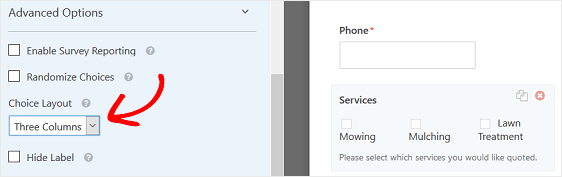
Acest lucru vă va face formularul mai organizat și va preveni oboseala formei.
Acum, pentru unii oameni, asta este tot ce le va trebui. Dacă este adevărat pentru dvs., pur și simplu salvați formularul și treceți la configurarea setărilor fomr-ului.
Cu toate acestea, dacă doriți să reduceți dimensiunea formularului dvs. deoarece este lung, puteți activa logica condiționată inteligentă pentru a ajuta la simplificarea procesului de completare a formularului de cerere WordPress pentru potențialii clienți.
Pasul 3: Adăugați o logică inteligentă la formularul dvs.
Logica inteligentă WPForms vă permite să afișați sau să ascundeți câmpurile de formular pe baza a ceea ce selectează utilizatorul. Acest lucru este extrem de util atunci când aveți nevoie de informații suplimentare pentru a pregăti cea mai bună estimare, dar nu doriți să împiedicați vizitatorii site-ului cu câmpuri de formular care nu se aplică acestora.
Pentru exemplul nostru de amenajare a teritoriului, va trebui să cunoașteți dimensiunea suprafeței de gazon pentru a oferi cea mai bună ofertă pentru unele dintre serviciile pe care le oferiți.
Pentru a începe, să trageți un câmp de formular cu o singură linie de text în formularul dvs. Vom numi acest câmp „Dimensiunea suprafeței gazonului”. Puteți schimba eticheta pe baza cererii dvs. de care are nevoie un formular de ofertă.

Apoi, accesați Opțiuni avansate »Condiționale sub Opțiuni câmp. Faceți clic pe caseta numită Activați logica condițională .
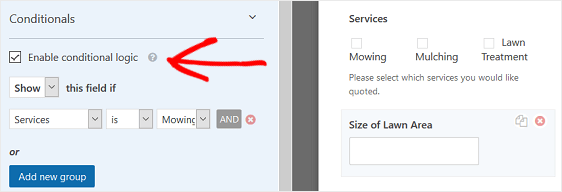
De aici, puteți alege să afișați un anumit câmp dacă îndeplinește cerințele utilizatorului. În exemplul nostru, am ales să afișăm câmpul „Dimensiunea suprafeței gazonului” dacă utilizatorul a selectat serviciile de tuns.
Adăugați oricâte criterii aveți nevoie pentru ca cererea dvs. de formular de ofertă să aibă sens.
Când ați terminat, faceți clic pe Salvare .
Acum vom analiza modul de configurare a setărilor formularului dvs. de solicitare de ofertă.
Pasul 4: Personalizați setările generale ale formularului
Pentru a începe, accesați Setări> » General .
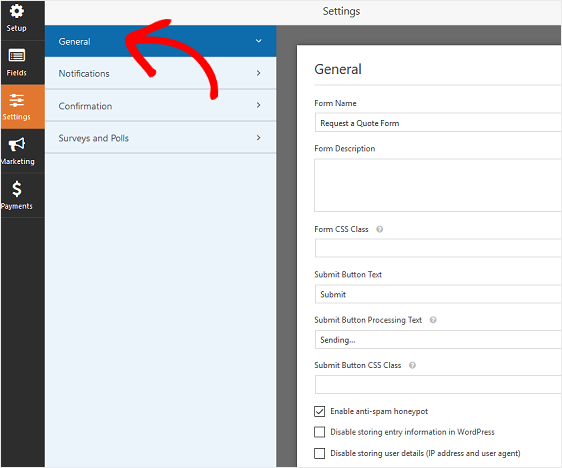
Aici puteți configura următoarele:
- Nume formular - Schimbați numele formularului dvs. aici, dacă doriți.
- Descrierea formularului - Dați formularului o descriere.
- Trimiteți textul butonului - Personalizați copia de pe butonul de trimitere.
- Prevenirea spamului - Opriți formularul de contact spam cu funcția anti-spam, hCaptcha sau Google reCAPTCHA. Caseta de selectare anti-spam este activată automat în toate formularele noi.
- Formulare AJAX - Activați setările AJAX fără reîncărcare a paginii.
- Îmbunătățiri GDPR - Puteți dezactiva stocarea informațiilor de intrare și a detaliilor utilizatorului, cum ar fi adresele IP și agenții utilizator, într-un efort de a respecta cerințele GDPR. Consultați instrucțiunile noastre pas cu pas despre cum să adăugați un câmp de acord GDPR la formularul dvs. simplu de contact.
Când ați terminat, faceți clic pe Salvare .
Pasul 5: configurați notificările din formularul de solicitare a unui citat
Notificările sunt o modalitate excelentă de a trimite un e-mail ori de câte ori o cerere de ofertă este trimisă pe site-ul dvs. web.
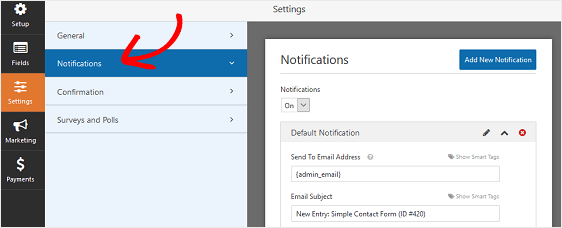
Cu excepția cazului în care dezactivați această funcție, ori de câte ori cineva vă solicită o ofertă, veți primi o notificare cu privire la cerere. Puteți dezactiva acest lucru dacă doriți.
Dacă utilizați etichete inteligente, puteți trimite, de asemenea, un e-mail de notificare utilizatorului atunci când acesta trimite o cerere de ofertă. Acest lucru îi va anunța că solicitarea lor a fost primită și că veți fi în contact în curând. De asemenea, va include orice detalii pe care le-au introdus pe formularul de ofertă.
Pentru mai mult ajutor cu acest pas, consultați documentația noastră despre cum să configurați notificările de formulare în WordPress.
Dacă doriți să păstrați în mod constant brandingul prin e-mailurile de notificare, puteți consulta acest ghid pentru adăugarea unui antet personalizat la șablonul dvs. de e-mail.
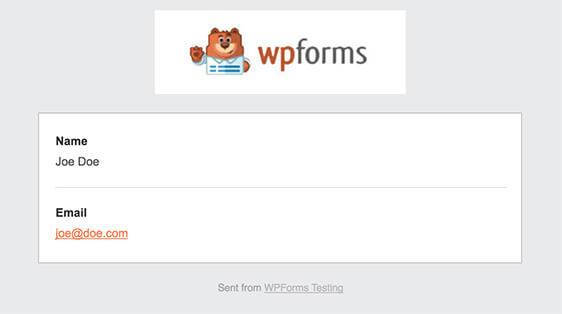
Pasul 6: Configurați-vă Confirmările formularului de solicitare a unui citat
Confirmările formularului sunt mesaje care se afișează utilizatorilor imediat după ce trimit o cerere un formular de ofertă pe site-ul dvs. web. Le comunică oamenilor că formularul lor a fost procesat și vă oferă șansa de a le informa care sunt următorii pași.
WPForms are trei tipuri de confirmare pentru a alege:
- Mesaj. Acesta este tipul implicit de confirmare în WPForms. Atunci când un vizitator al site-ului trimite o cerere pentru un formular de ofertă, va apărea o simplă confirmare a mesajului care îi va informa că formularul a fost procesat. S-ar putea să le mulțumiți pentru cererea lor și să le informați că veți fi în contact. Căutați aici câteva mesaje de succes pentru a spori fericirea clienților.
- Afișează pagina. Acest tip de confirmare va duce vizitatorii site-ului la o anumită pagină web de pe site-ul dvs., mulțumindu-le pentru trimiterea formularului sau spunându-le ce trebuie să facă în continuare. Pentru ajutor în acest sens, consultați tutorialul nostru despre redirecționarea clienților către o pagină de mulțumire. În plus, asigurați-vă că consultați articolul nostru despre crearea de pagini de mulțumire eficiente pentru a spori loialitatea clienților.
- Accesați URL (Redirecționare). Această opțiune este utilizată atunci când doriți să trimiteți vizitatorii site-ului pe un alt site web.
Pentru a configura o confirmare de formular, faceți clic pe fila Confirmare din Editorul de formulare din Setări .
Apoi, alegeți tipul de confirmare pe care doriți să îl creați: Mesaj, Afișare pagină sau Accesați URL (Redirecționare).
Pentru exemplul nostru, vom selecta Mesaj .
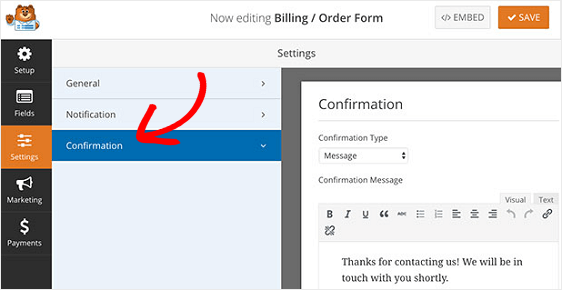
Când ați terminat, faceți clic pe Salvare .
Pentru ajutor cu celelalte tipuri de confirmare, consultați documentația noastră despre configurarea confirmărilor formularului.
Acum este timpul să adăugați cererea dvs. un formular de ofertă pe site-ul dvs. WordPress.
Pasul 7: Adăugați formularul Solicitați o ofertă în WordPress
WPForms vă permite să adăugați formulare în multe locații de pe site-ul dvs. web, inclusiv postări de blog, pagini și chiar widget-uri din bara laterală.
Să aruncăm o privire la cea mai comună opțiune de încorporare a postării / paginii.
Pentru început, creați o pagină nouă sau postați în WordPress sau accesați setările de actualizare pe una existentă. După aceea, faceți clic în interiorul primului bloc (aceasta este zona goală de sub titlul paginii dvs.) și faceți clic pe semnul + plus, apoi pe pictograma WPForms .
Widgetul WPForms va apărea în interiorul blocului. Faceți clic pe meniul derulant WPForms și alegeți ce formular ați creat deja pe care doriți să îl inserați în pagina dvs.
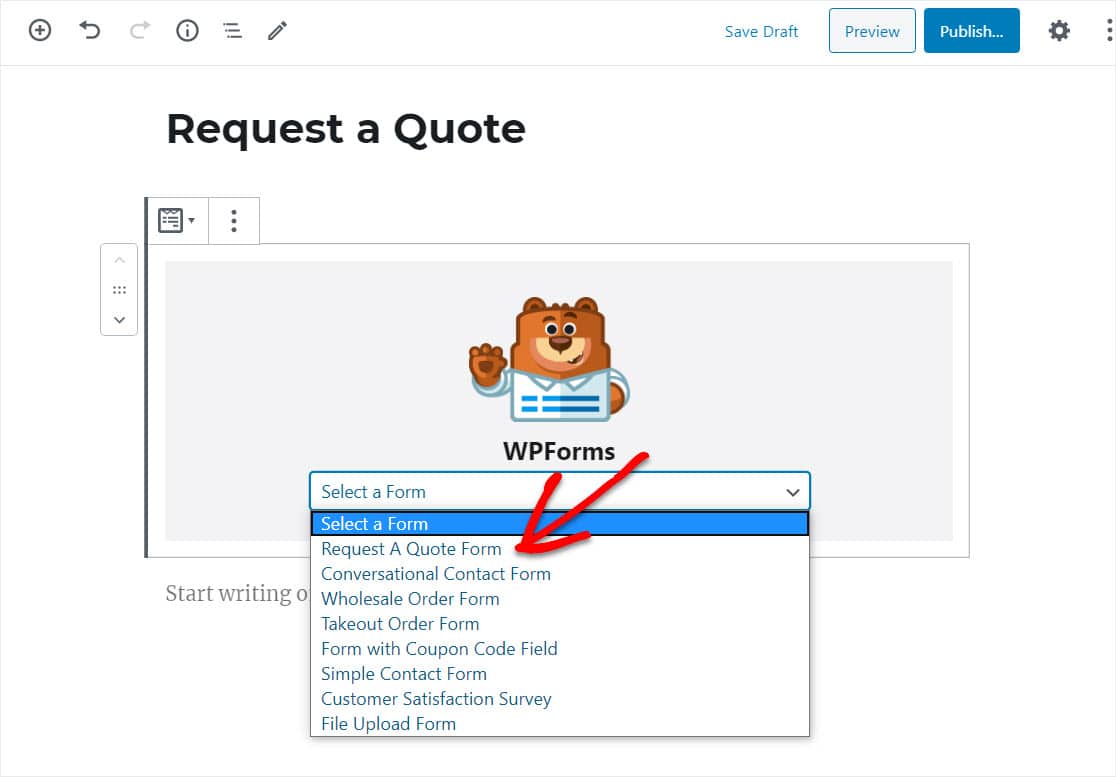
După aceea, publicați pagina și vizualizați-o.
Mai jos este un exemplu de solicitare a unui formular de ofertă:
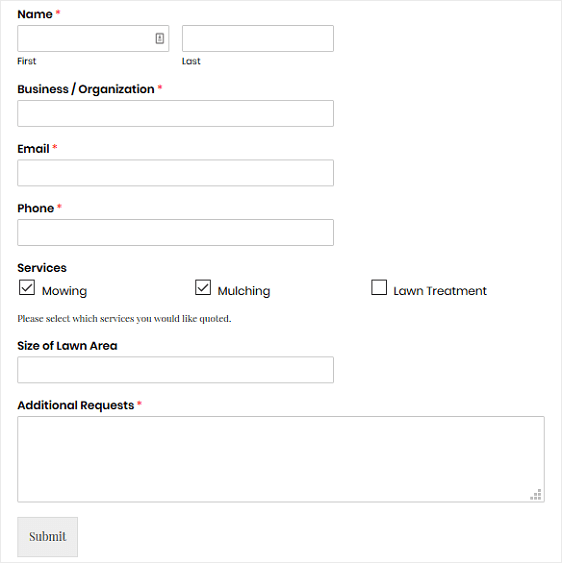
Gânduri finale
Și iată-l! Acum știți cum să creați o cerere un formular de ofertă în WordPress pentru ca vizitatorii site-ului dvs. să le completeze.
Dacă doriți să adăugați un formular oficial de cerere de oferte sau o declinare de responsabilitate la cererea dvs., consultați documentația noastră despre cum să adăugați o casetă de selectare Termeni și condiții la formularele dvs. WordPress. Acest lucru vă ajută să vă asigurați că utilizatorii știu exact ce le stă la dispoziție atunci când trimit o cerere de ofertă de la dvs.
Deci ce mai aștepți? Începeți astăzi cu cel mai puternic plugin pentru formulare WordPress.
Și nu uitați, dacă vă place acest articol, vă rugăm să ne urmați pe Facebook și Twitter.
